Cara Menyiapkan Let's Encrypt (CertBot) di Ubuntu 20.04
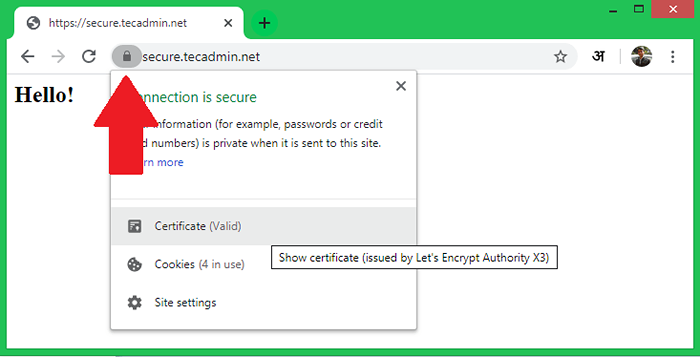
- 667
- 180
- Mr. Ramon Runolfsson
Certbot adalah utiliti baris arahan untuk menguruskan sijil SSL Let's Encrypt pada sistem Linux. Ia membolehkan anda meminta sijil SSL baru, lakukan kebenaran dan konfigurasikan pelayan web anda untuk tetapan SSL. Ia juga membantu anda memperbaharui sijil yang dikeluarkan oleh Let's Encrypt Sijil Pihak Berkuasa.
Tutorial ini membantu anda memasang dan menggunakan CertBot (Let's Encrypt Client) di Ubuntu 20.04 LTS Linux System.
Prasyarat
Anda mesti memenuhi berikut:
- Ubuntu yang berlari 20.04 Sistem dengan akses akaun istimewa sudo.
- Pelayan web Apache dengan hos maya yang dikonfigurasikan dengan domain atau subdomain sebenar.
- Domain atau sub-domain mesti ditunjuk dengan betul ke alamat IP pelayan web.
Langkah 1 - Memasang Certbot
CertBot adalah alat untuk mendapatkan sijil dari Let's Encrypt dan Konfigurasikannya di Server Web anda. Pakej snap adalah cara paling mudah untuk memasang certbot pada sistem ubuntu.
Buka terminal dan laksanakan arahan di bawah untuk memasang Certbot:
Sudo Snap Install -Certbot Classic Langkah 2 - Menjana sijil SSL
Sekarang, anda boleh meminta sijil SSL dari mari enkripsi berdasarkan pelayan web.
- Apache - Sistem yang menjalankan pelayan web Apache, laksanakan arahan berikut. Ini akan menyenaraikan semua domain/sub-domain yang dikonfigurasikan di pelayan web anda. Pilih nombor yang sesuai untuk meminta sijil.
sudo certbot --apache - Nginx - Untuk sistem yang menjalankan pelayan web nginx, gunakan arahan di bawah untuk meminta sijil SSL.
sudo certbot --nginx - Dapatkan sijil sahaja - Untuk sistem yang mempunyai pelayan web lain yang berjalan kecuali Apache atau nginx. Kemudian anda hanya boleh mendapatkan sijil dan mengkonfigurasikannya secara manual.
Perintah ini akan meminta anda nama domain dan root dokumen untuk domain.
sudo certbot certonly --webroot - Tiada pelayan web - Sistem tidak mempunyai pelayan web, juga boleh meminta sijil SSL. Perintah di bawah akan meminta anda untuk nama domain dan memulakan pelayan web sementara pada port 80 untuk menyelesaikan pengesahan.
sudo certbot certonly -standalone
Semasa menggunakan arahan di atas, domain mesti ditunjuk ke pelayan di DNS. Juga, pastikan bahawa /.terkenal/acme-challenge disampaikan oleh pelayan web.
Langkah 3 - Ujian SSL
Setelah sijil SSL dipasang di pelayan web, lawati https: // your-domain.com/ dalam penyemak imbas web dan cari ikon kunci SSL di bar url. Anda juga boleh melakukan imbasan keselamatan untuk persediaan SSL di https: // www.ssllabs.com/ssltest/.
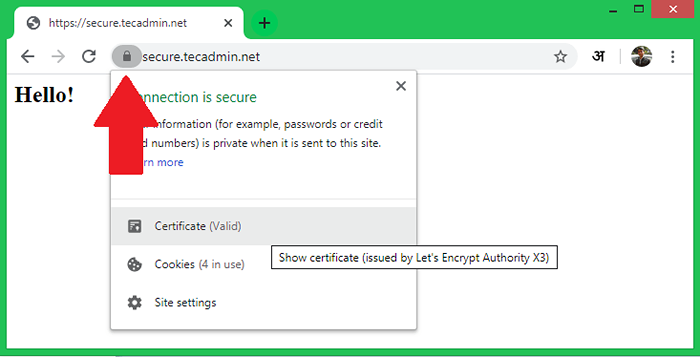
Langkah 3 - memperbaharui sijil SSL
Sijil Let's Encrypt dikeluarkan selama 3 bulan sahaja. Anda perlu memperbaharui sijil sebelum 30 hari luput. Certbot membolehkan anda pembaharuan bebas kerumitan hanya dengan menjalankan satu arahan.
Jalankan arahan di bawah untuk memperbaharui semua sijil pada sistem itu.
Sudo Certbot Renew Anda juga boleh menjalankan run kering tanpa pembaharuan sebenar. Ini akan membantu anda menguji jika pembaharuan SSL berfungsi dengan baik.
Sudo Certbot Renew-Dry-Run Kesimpulan
Dalam tutorial ini, anda telah belajar memasang Certbot pada sistem Ubuntu. Juga membantu anda membuat sijil baru untuk pelayan web anda.

